গুগল ক্রোম বিজ্ঞপ্তিগুলি মূলত ব্যবহারকারীদের সুবিধার জন্য সেট আপ করা হয়েছিল, তবে অনেকের জন্য, তারা বিরক্তিকর। আপনি যদি এমন ধরনের হন যে এই বিজ্ঞপ্তিগুলি পেতে চান না, তাহলে আপনি খুশি হবেন যে সেগুলি অক্ষম করা যেতে পারে। ডিভাইস যাই হোক না কেন, তাদের থামানোর একটি দ্রুত এবং সহজ উপায় আছে।

এই নিবন্ধে, আমরা বিভিন্ন ডিভাইসে Chrome বিজ্ঞপ্তিগুলি কীভাবে বন্ধ করতে হয় তা কভার করব।
Android এ Chrome বিজ্ঞপ্তি বন্ধ করুন
আপনি যদি অনেকের মধ্যে একজন হন যারা Android এ Chrome ব্রাউজার ব্যবহার করেন এবং এর বিজ্ঞপ্তিগুলি বিরক্তিকর বলে মনে করেন, আপনি সহজেই সেগুলি অক্ষম করতে পারেন৷ আপনার Chrome সেটিংসে মাত্র কয়েকটি পরিবর্তনের মাধ্যমে, আপনি সেগুলি আর পাবেন না৷ এটি কীভাবে করবেন তা এখানে:
- আপনার অ্যান্ড্রয়েডে ক্রোম চালু করুন এবং উপরের ডানদিকে কোণায় 'তিনটি বিন্দু' আইকনে আঘাত করুন।
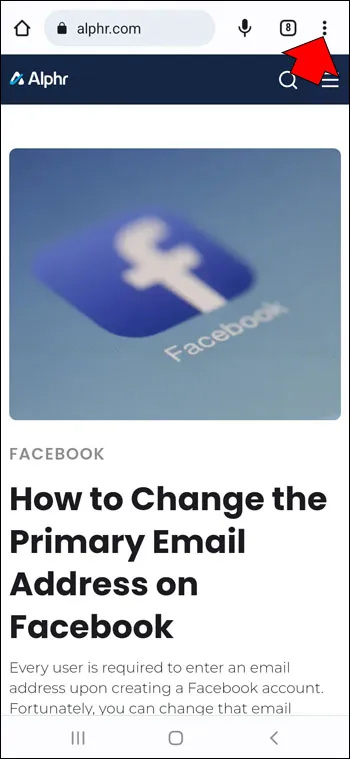
- ড্রপ-ডাউন মেনু থেকে, 'সেটিংস' টিপুন।
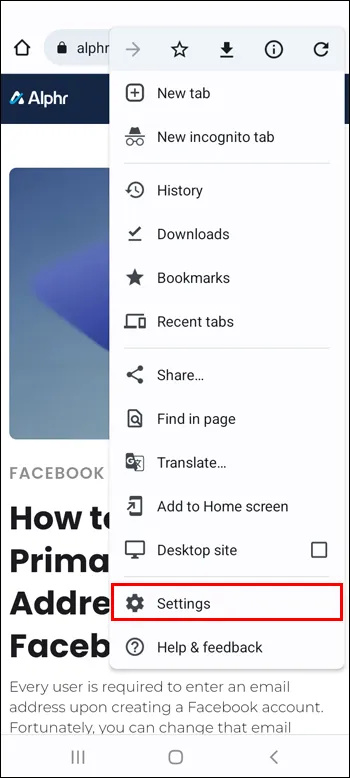
- সনাক্ত করুন এবং 'বিজ্ঞপ্তিগুলি' টিপুন।

- সমস্ত বিজ্ঞপ্তি বন্ধ করতে, 'বিজ্ঞপ্তিগুলি দেখান' স্যুইচটি বন্ধ অবস্থানে টগল করুন৷
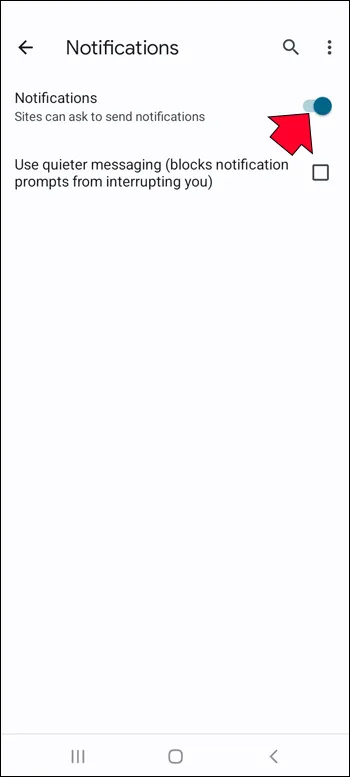
- আপনি কোন বিজ্ঞপ্তিগুলি পাবেন তা পরিচালনা করতে, স্যুইচটি চালু অবস্থানে টগল করুন।
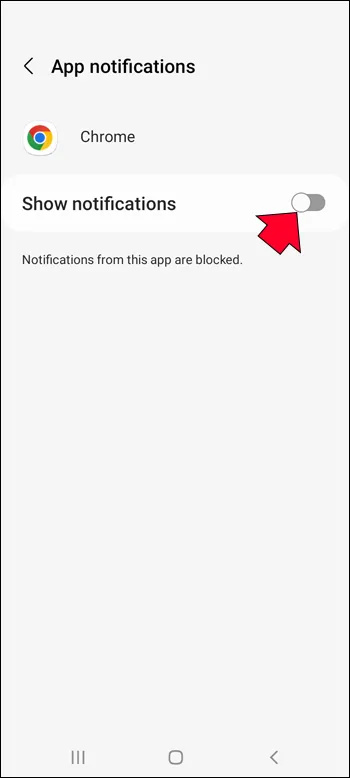
- আরও নীচে স্ক্রোল করুন এবং আপনি ওয়েবসাইটগুলির একটি তালিকা দেখতে পাবেন। আপনি কোন সাইট থেকে বিজ্ঞপ্তিগুলি পেতে চান তা পরিচালনা করতে আপনি চালু/বন্ধ সুইচটি টগল করতে পারেন।
একটি iPhone এ Chrome বিজ্ঞপ্তি বন্ধ করুন
যারা আইফোনে ক্রোম ব্রাউজার ব্যবহার করেন তারা ওয়েবসাইট বিজ্ঞপ্তি পাবেন না। যাইহোক, যদি কোনো কারণে আপনি মাঝে মাঝে পপ-আপ পেয়ে থাকেন, তাহলে আপনার পপ-আপ সক্ষম হতে পারে। ভাগ্যক্রমে, একটি দ্রুত সমাধান আছে। সেগুলি বন্ধ করতে, নীচের নির্দেশাবলী অনুসরণ করুন:
- আপনার iPhone এ Chrome চালু করুন।

- 'সেটিংস' খুলতে 'গিয়ার' আইকনে আলতো চাপুন।
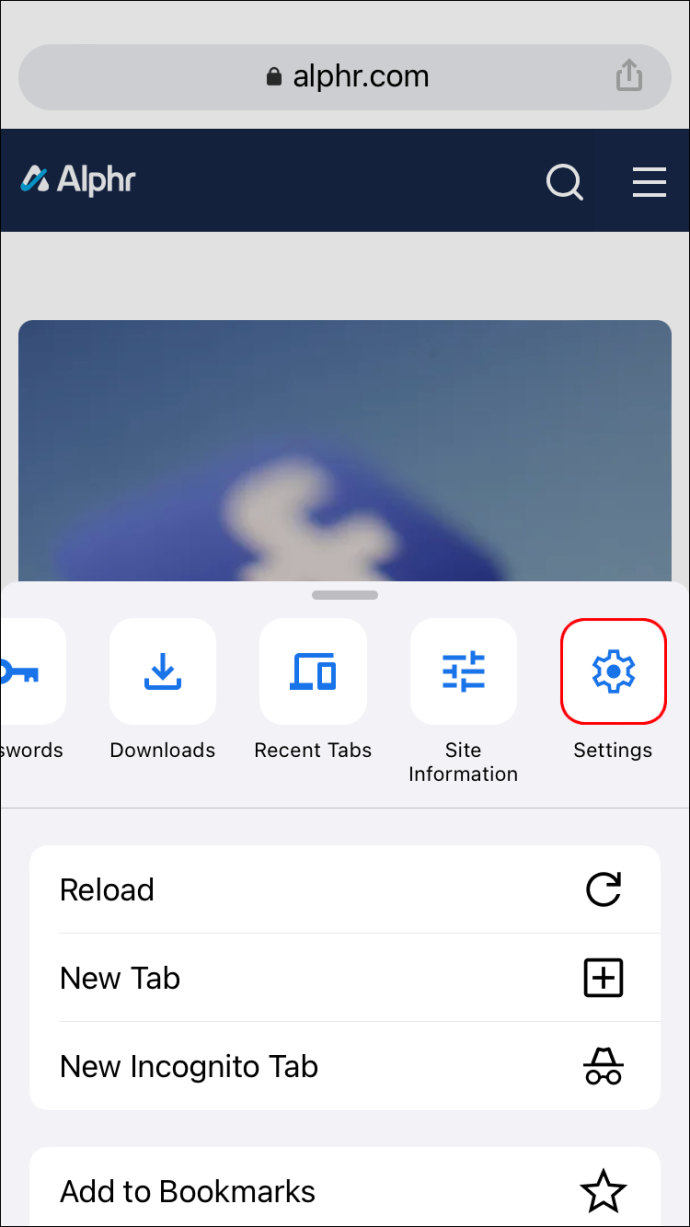
- 'সামগ্রী সেটিংস' এবং তারপর 'পপ-আপগুলি ব্লক করুন' টিপুন।
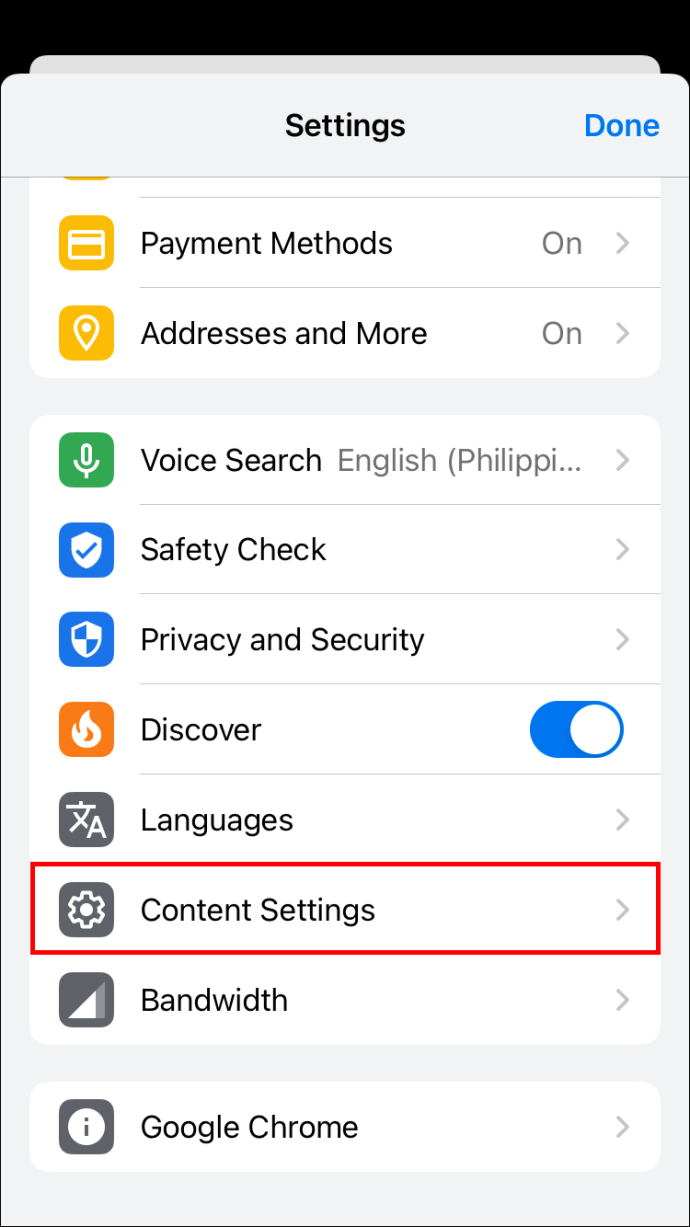
- নিশ্চিত করুন যে 'ব্লক পপ-আপগুলি' সক্ষম আছে৷
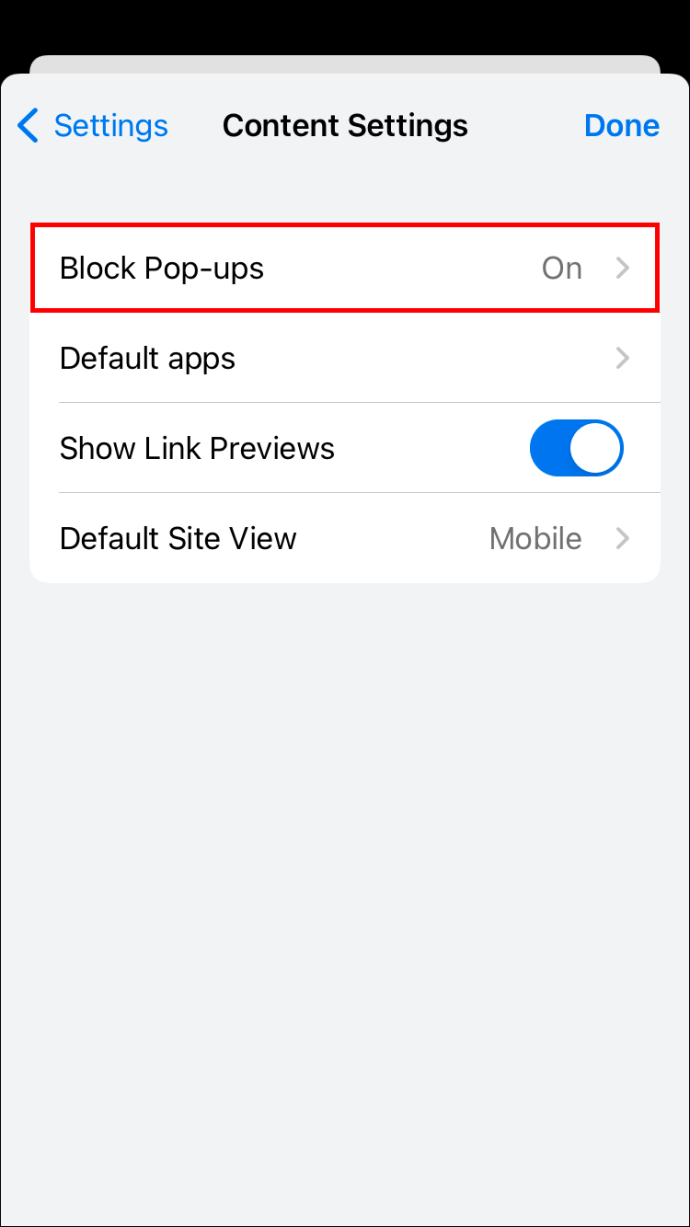
Windows 11-এ Chrome বিজ্ঞপ্তি বন্ধ করুন
Windows 11 ব্যবহারকারী যারা ক্রোম বিজ্ঞপ্তিগুলিকে খুব বেশি বিরক্তিকর বলে মনে করেন তাদের অক্ষম করার বিকল্প রয়েছে৷ আপনাকে যা করতে হবে তা হল Chrome এর সেটিংসে কিছু সমন্বয় করা। সময় সাপেক্ষ বা কঠিন নয়, আপনি Chrome কে আপনার ইচ্ছামত কাজ করতে পারবেন। আপনাকে যা করতে হবে তা এখানে:
- ক্রোম চালু করুন এবং স্ক্রিনের উপরের ডানদিকে কোণায় 'তিনটি বিন্দু' আইকনে আলতো চাপুন।
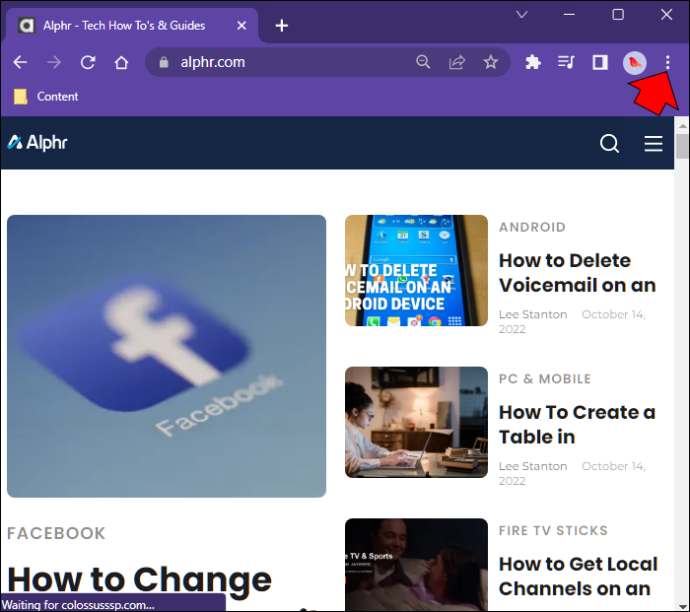
- ড্রপ-ডাউন উইন্ডো ব্যবহার করে, 'সেটিংস' এ ক্লিক করুন।
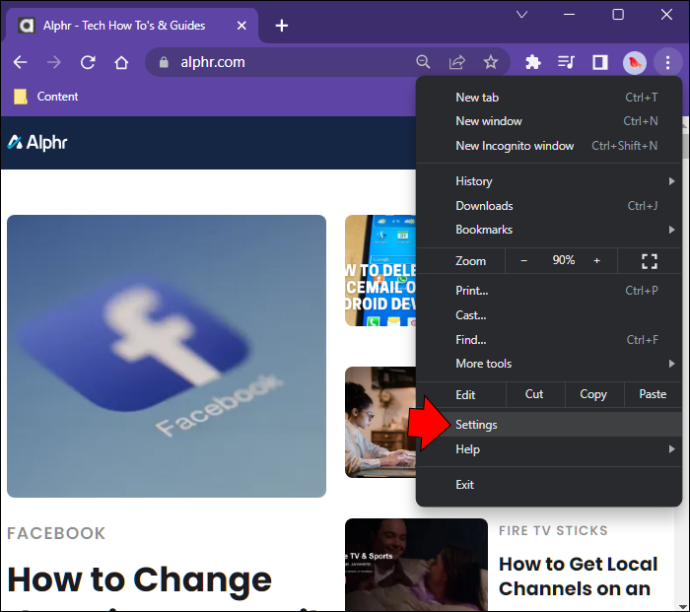
- বাম দিকের মেনুতে অবস্থিত 'গোপনীয়তা এবং নিরাপত্তা' টিপুন।
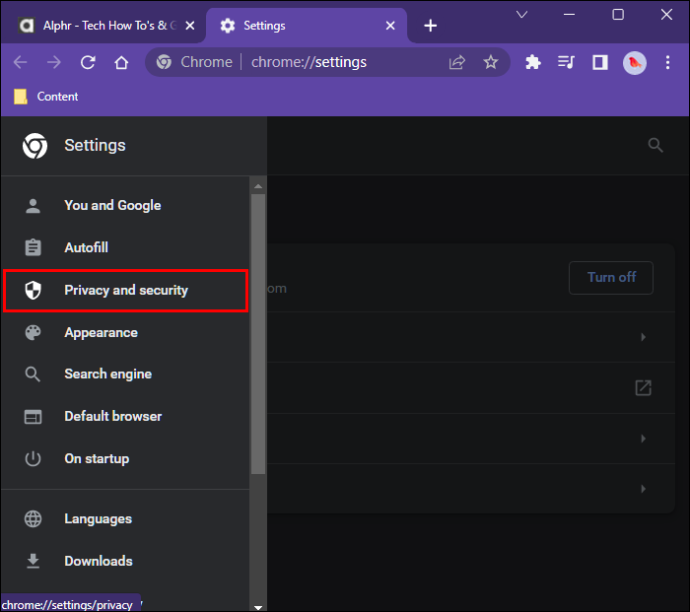
- 'সাইট সেটিংস' চয়ন করুন এবং তারপরে 'অনুমতি' এ স্ক্রোল করুন।
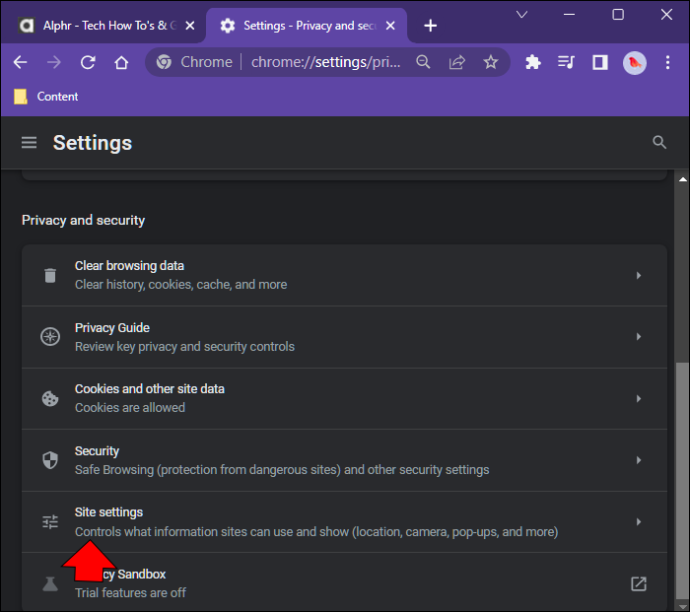
- 'বিজ্ঞপ্তি' ক্লিক করুন।
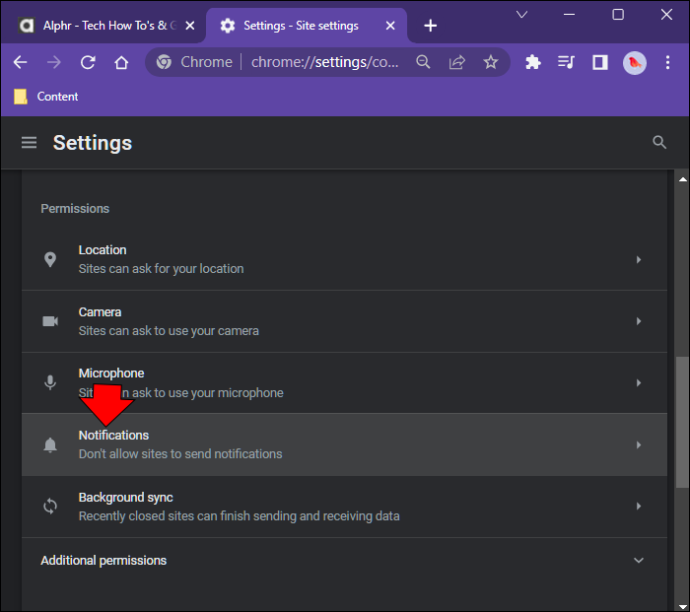
- Chrome বিজ্ঞপ্তিগুলি বন্ধ করতে, 'সাইটগুলিকে বিজ্ঞপ্তি পাঠানোর অনুমতি দেবেন না' এর পাশের অবস্থানে সুইচটি টগল করুন।
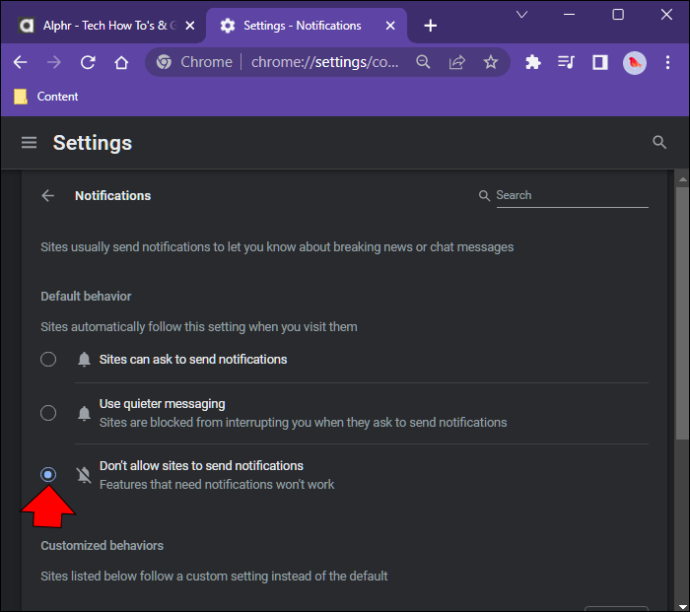
- আপনার কাছে 'শান্ত বিজ্ঞপ্তিগুলি ব্যবহার করুন' বেছে নেওয়ার বিকল্প থাকবে। আপনি যদি এই বিকল্পটি নির্বাচন করেন, আপনি নীচে স্ক্রোল করতে পারেন এবং কোন ওয়েবসাইটগুলি এখনও বিজ্ঞপ্তি পাঠাতে পারে তা পরিচালনা করতে পারেন৷
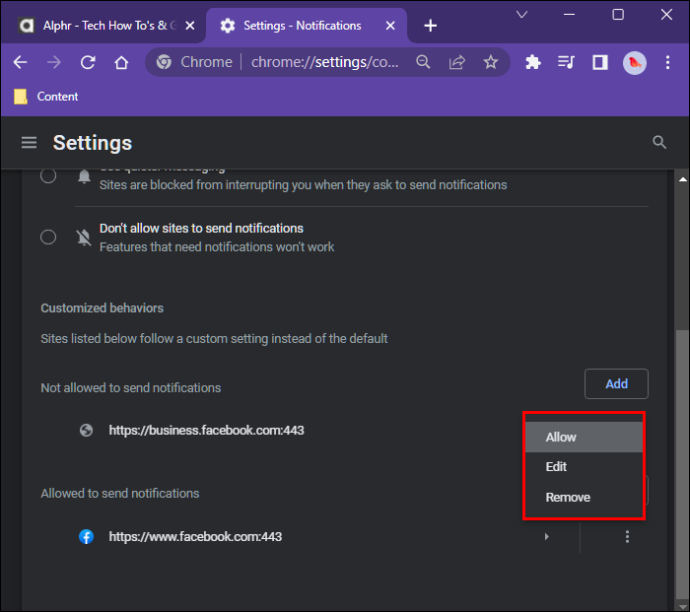
Windows 10-এ Chrome বিজ্ঞপ্তি বন্ধ করুন
আপনি যদি Windows 10 এ Chrome বিজ্ঞপ্তিগুলি আর না পেতে পছন্দ করেন, তাহলে সেগুলি বন্ধ করার একটি উপায় রয়েছে৷ Chrome এর সেটিংসে কিছু সমন্বয় করা প্রয়োজন। প্রক্রিয়াটি সহজবোধ্য এবং কোনো সময় নেয় না। এটি কীভাবে করবেন তা শিখতে, নীচের পদক্ষেপগুলি অনুসরণ করুন:
যখন কেউ আপনাকে স্ন্যাপচ্যাটে ব্লক করে তখন দেখতে কেমন লাগে
- আপনার পিসিতে ক্রোম খুলুন এবং স্ক্রিনের উপরের ডানদিকে কোণায় 'তিনটি বিন্দু' আইকনে আলতো চাপুন।
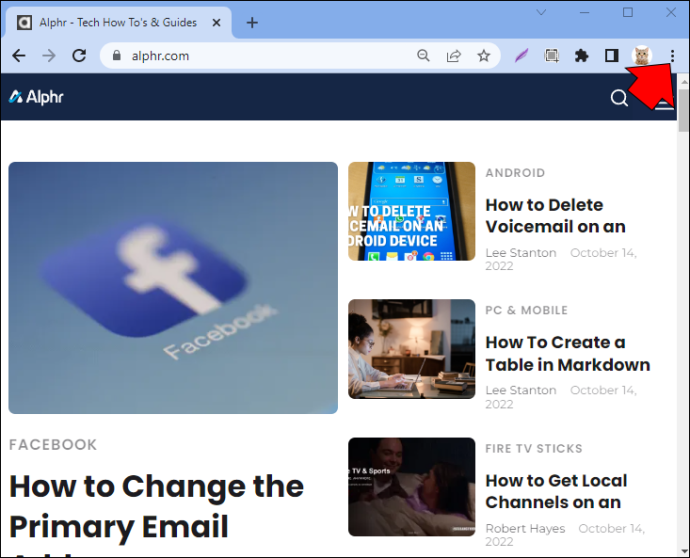
- ড্রপ-ডাউন মেনু ব্যবহার করে, 'সেটিংস' নির্বাচন করুন।
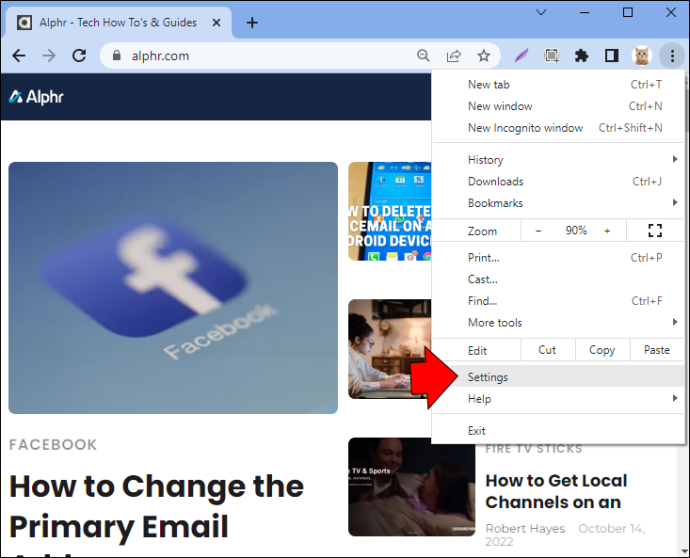
- বাম-ফলক মেনু থেকে, 'গোপনীয়তা এবং নিরাপত্তা' এ ক্লিক করুন।
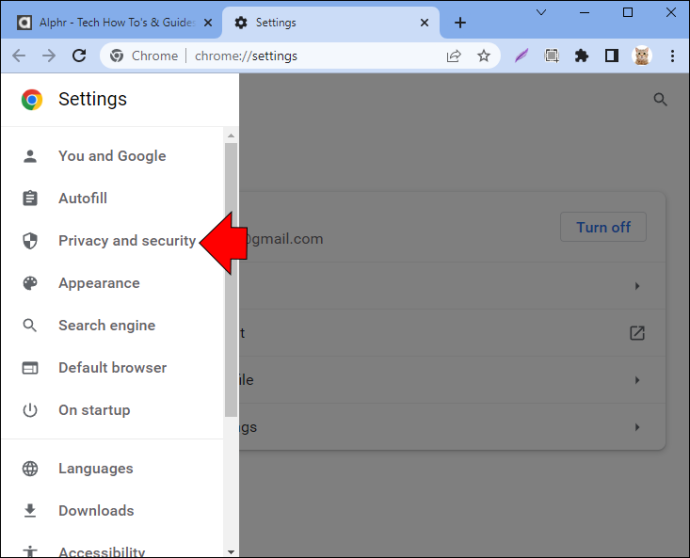
- 'সাইট সেটিংস' আলতো চাপুন এবং 'অনুমতি' এ স্ক্রোল করুন।
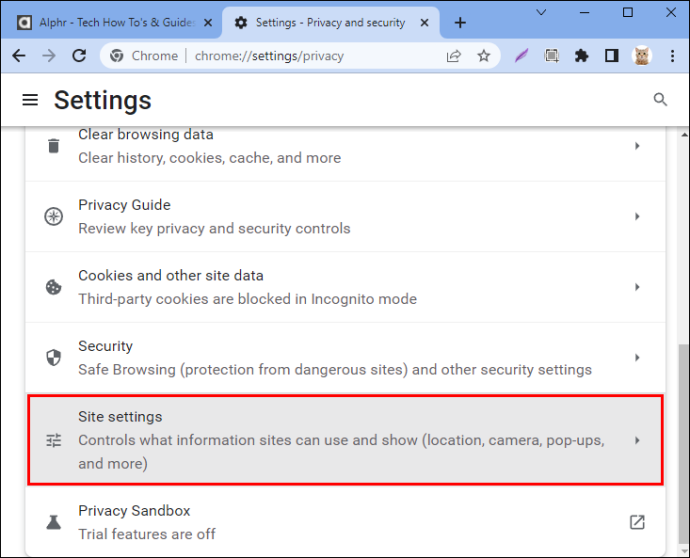
- 'বিজ্ঞপ্তিগুলি' টিপুন।
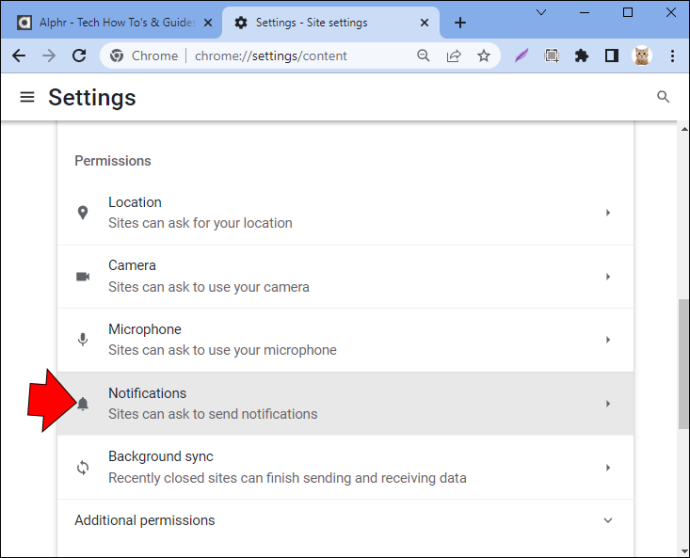
- সমস্ত বিজ্ঞপ্তি বন্ধ করতে, অফ পজিশনে 'সাইটগুলি বিজ্ঞপ্তি পাঠাতে বলতে পারে' এর পাশের সুইচটি টগল করুন৷
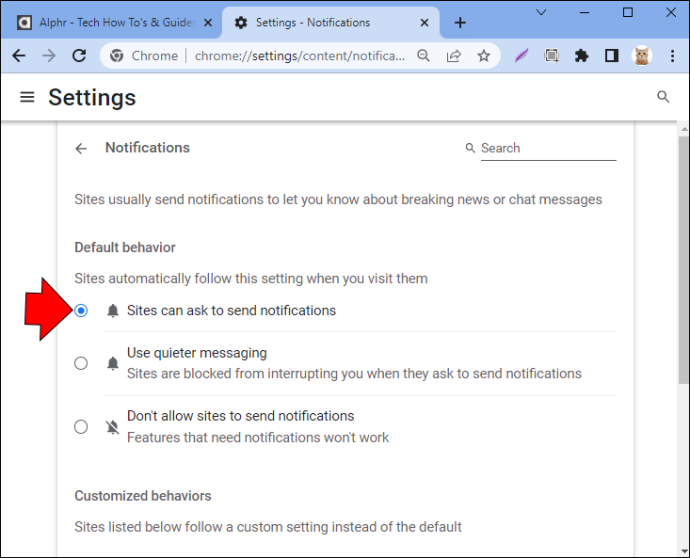
- আপনি যদি নীচে স্ক্রোল করেন, তাহলে আপনি এমন সাইটগুলির একটি তালিকা দেখতে পাবেন যেগুলিকে আপনি আগে ব্লক করেছেন বা বিজ্ঞপ্তি পাঠানোর অনুমতি দিয়েছেন৷
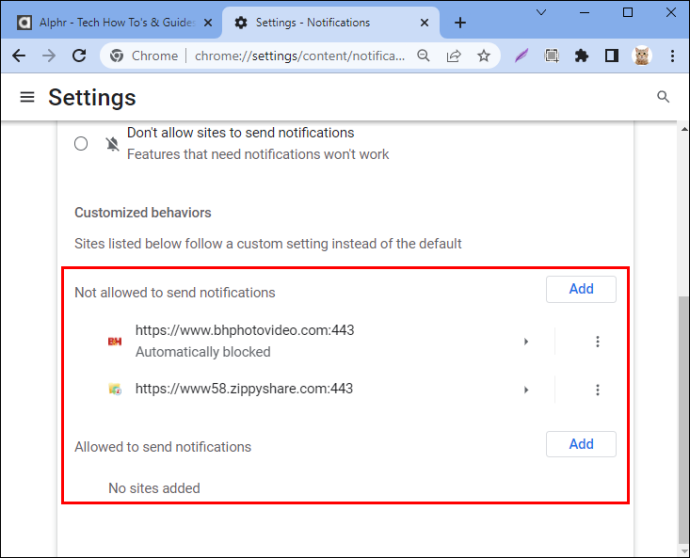
- আপনি সুইচটি চালু বা বন্ধ অবস্থানে টগল করে প্রতিটির জন্য সেটিংস পরিবর্তন করে পৃথকভাবে তাদের পরিচালনা করতে পারেন।
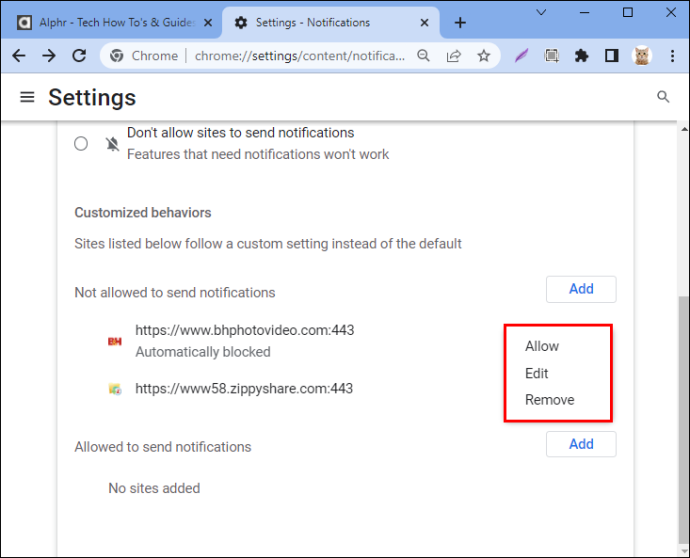
একটি Mac এ Chrome বিজ্ঞপ্তি বন্ধ করুন
কিছু ম্যাক ব্যবহারকারী ক্রোম বিজ্ঞপ্তিগুলির বিভ্রান্তি পছন্দ করেন না। যদিও দরকারী হতে বোঝানো হয়, তারা বিরক্তিকর হতে পারে. সৌভাগ্যক্রমে, একটি সমাধান আছে এবং এই বিজ্ঞপ্তিগুলি আপনার Chrome সেটিংসে দ্রুত পরিবর্তনের মাধ্যমে অক্ষম করা যেতে পারে। বিজ্ঞপ্তিগুলি বন্ধ করতে আপনাকে যা করতে হবে তা এখানে:
- আপনার ম্যাকে ক্রোম খুলুন এবং স্ক্রিনের উপরের ডানদিকে কোণায় 'তিনটি বিন্দু' আইকনে ক্লিক করুন।
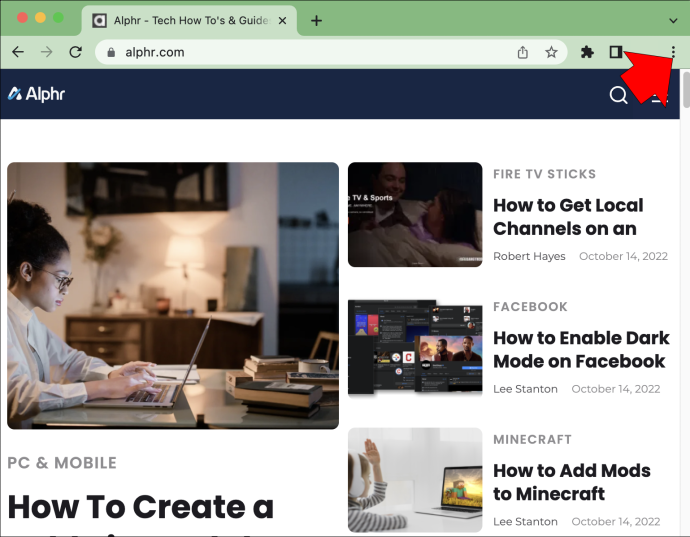
- ড্রপ-ডাউন মেনু ব্যবহার করে, 'সেটিংস' এ আলতো চাপুন।
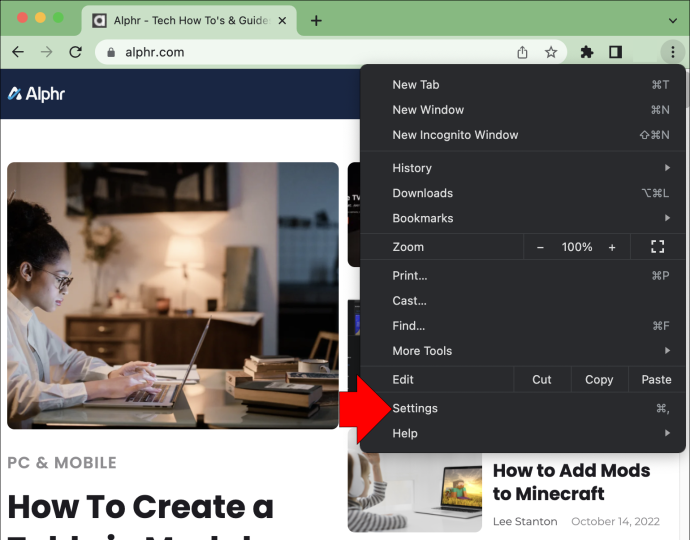
- একটি নতুন ব্রাউজার জানালা খুলতে হবে। বাম-ফলক মেনু থেকে, 'গোপনীয়তা এবং নিরাপত্তা' বেছে নিন।
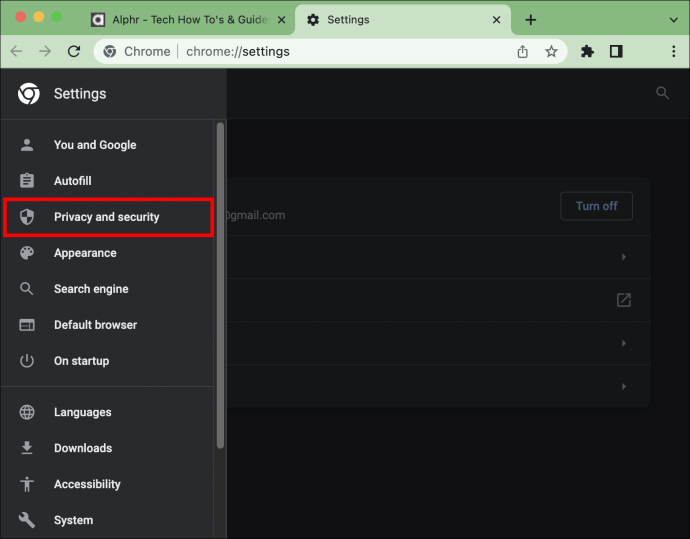
- 'সাইট সেটিংস' নির্বাচন করুন এবং 'অনুমতি' এ স্ক্রোল করুন।
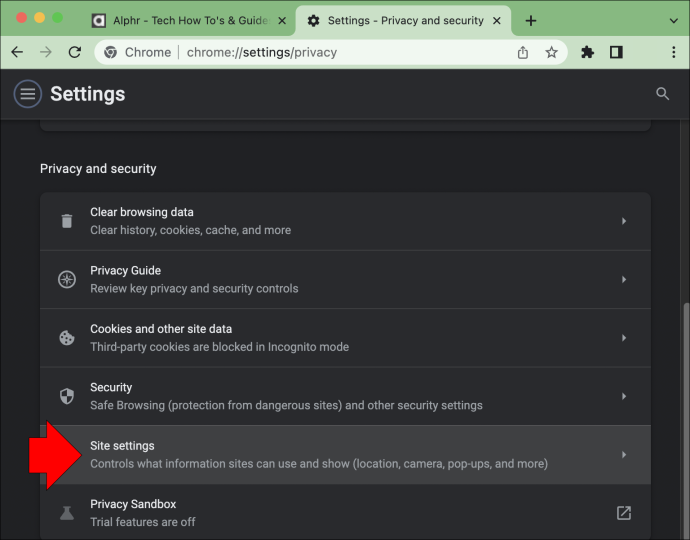
- 'বিজ্ঞপ্তিগুলি' টিপুন। সমস্ত Chrome বিজ্ঞপ্তি বন্ধ করতে, 'সাইটগুলিকে বিজ্ঞপ্তি পাঠাতে অনুমতি দেবেন না' এর পাশের বোতামে আলতো চাপুন।
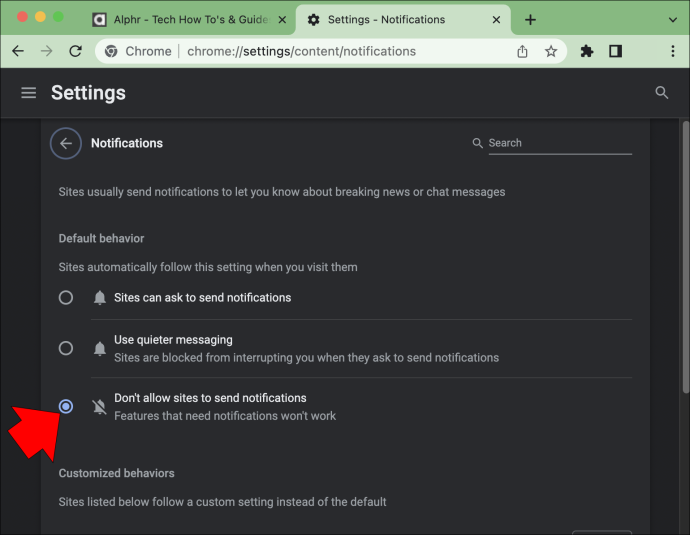
- 'বিজ্ঞপ্তিগুলির' নীচে আপনি তাদের বর্তমান বিজ্ঞপ্তি সেটিংস সহ ওয়েবসাইটগুলির একটি তালিকা দেখতে পাবেন৷
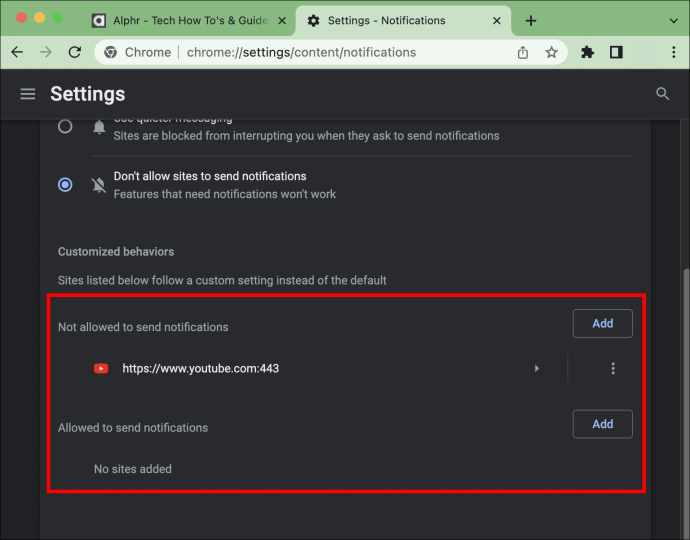
- প্রতিটির ডানদিকে, আপনার কাছে প্রতিটির জন্য বিজ্ঞপ্তি বন্ধ বা চালু করার বিকল্প থাকবে।
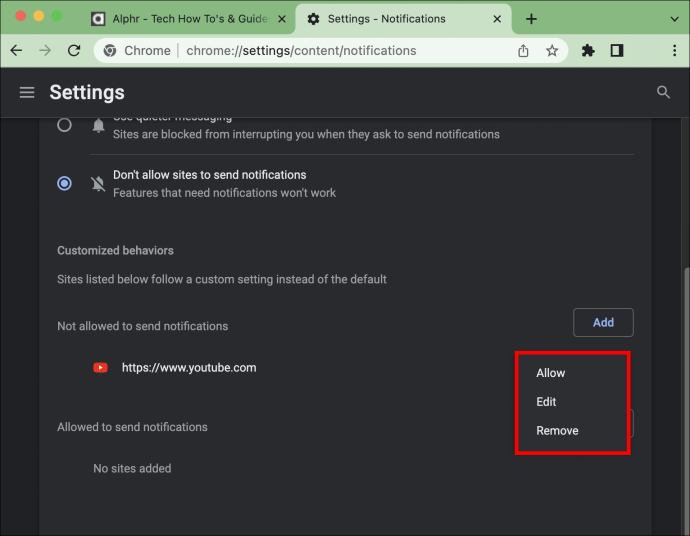
FAQs
আমি Chrome বিজ্ঞপ্তিগুলি অক্ষম করেছি, কিন্তু আমি এখনও কিছু পপ-আপ পেয়েছি৷ আমি কি কিছু ভুল করবেন?
আপনার Chrome বিজ্ঞপ্তিগুলি অক্ষম করা একটি কঠিন প্রক্রিয়া নয়। যতক্ষণ না আপনি Chrome এর সেটিংসে যান এবং বিজ্ঞপ্তিগুলি অক্ষম করেন, আপনার সেগুলি গ্রহণ করা উচিত নয়৷ সম্ভবত যা ঘটছে তা হল আপনি অসাবধানতাবশত একটি দূষিত এক্সটেনশন ডাউনলোড করেছেন এবং এটিই অপরাধী। সৌভাগ্যবশত, Chrome-এ কোন এক্সটেনশনগুলি চলছে তা দেখতে আপনি সহজেই চেক করতে পারেন এবং আপনি সেগুলিকে অক্ষম বা মুছে ফেলতে পারেন। এখানে কিভাবে চেক করতে হয়:
1. ক্রোম চালু করুন এবং স্ক্রিনের উপরের ডানদিকে কোণায় 'তিনটি বিন্দু' আইকনে আলতো চাপুন৷
2. ড্রপ-ডাউন মেনু থেকে 'আরো সরঞ্জাম' নির্বাচন করুন৷
3. 'এক্সটেনশন' এ ক্লিক করুন।
4. এখানে আপনি আপনার সমস্ত ক্রোম এক্সটেনশনের একটি তালিকা দেখতে পাবেন৷
5. আপনি যদি চিনতে না পারেন এমন কোনো দেখতে পান, তাহলে আপনার কাছে দুটি বিকল্প থাকবে।
স্থায়ীভাবে মুছে ফেলতে 'মুছুন' নির্বাচন করুন
· এটি নিষ্ক্রিয় করতে 'অক্ষম করুন' সুইচটি টগল করুন
কিভাবে ইবে উপর একটি বিডার অপসারণ
Chrome বিজ্ঞপ্তি কি দরকারী?
এই পপ-আপ বিজ্ঞপ্তিগুলি কারো কারো জন্য উপযোগী হতে পারে, যদিও অনেক ক্রোম ব্যবহারকারী এগুলিকে একটি প্রধান বিভ্রান্তি হিসাবে দেখেন। তাদের উপকারী হওয়ার একটি ভাল উদাহরণ হল যদি আপনি আপনার সোশ্যাল মিডিয়া অ্যাকাউন্টগুলির জন্য বিজ্ঞপ্তিগুলি সক্ষম করে থাকেন৷ অ্যাপটি না খুলেই, আপনি একটি দ্রুত পপ-আপ বার্তা পাবেন যা আপনার প্রাপ্ত যেকোনো লাইক বা মন্তব্য সম্পর্কে সতর্ক করে। তারপরে আপনি তাদের দ্রুত প্রতিক্রিয়া জানাতে বা তাদের উপেক্ষা করার সিদ্ধান্ত নিতে পারেন। অথবা সম্ভবত আপনি আপনার প্রিয় ব্লগের জন্য বিজ্ঞপ্তি সক্রিয় আছে. প্রতিবার একটি নতুন পোস্ট, আপনি একটি সতর্কতা পাবেন.
কিছু বিজ্ঞপ্তি আমি পাই অদ্ভুত বলে মনে হয়. আমার কি উদ্বিগ্ন হওয়া উচিত?
হ্যা এবং না. বিজ্ঞপ্তিগুলি নিরীহ। যাইহোক, আপনি যদি এমন একটি পান যা ক্লিকবেটের মতো মনে হয় তবে এটিতে ক্লিক করবেন না। আপনার ডিভাইস ম্যালওয়্যার দ্বারা সংক্রামিত হতে পারে যার ফলে আপনি বিজ্ঞপ্তিগুলি পেতে পারেন যা আপনাকে সেগুলি খুলতে প্ররোচিত করছে৷ আপনি যদি এইগুলির মধ্যে একটিতে ক্লিক করেন, তাহলে আপনাকে একটি সন্দেহজনক ওয়েবসাইটে পাঠানোর সুযোগ রয়েছে। যাইহোক, তাদের উপর ক্লিক না করে, আপনার ডিভাইস আপস করা হবে না. আপনি যদি মনে করেন আপনার কম্পিউটারে ম্যালওয়্যার থাকতে পারে, তাহলে আপনার অ্যান্টি-ভাইরাস বা ম্যালওয়্যার শনাক্তকরণ অ্যাপটি চালানো ভাল।
বিরক্তিকর ক্রোম বিজ্ঞপ্তি বন্ধ করুন
যা ক্রোম ব্যবহারকারীদের জন্য একটি সুবিধা বলে বোঝানো হয়েছিল তা কারো কারো জন্য প্রধান বিভ্রান্তি হয়ে উঠতে পারে। সৌভাগ্যবশত, আপনি কোন ডিভাইস ব্যবহার করছেন না কেন, এই বিরক্তিকর বিজ্ঞপ্তিগুলি সহজেই বন্ধ করা যেতে পারে। Chrome এর সেটিংসে একটি দ্রুত সমন্বয় করে, আপনি সেগুলি সম্পূর্ণরূপে বন্ধ করতে পারেন৷ আপনি যদি এখনও কিছু বিজ্ঞপ্তি পেতে চান তবে সেগুলিকে পৃথকভাবে পরিচালনা করার একটি উপায়ও রয়েছে৷ এটি করার প্রক্রিয়াটি সহজবোধ্য এবং শুধুমাত্র কয়েকটি ক্লিক লাগে৷
আপনি কি Chrome বিজ্ঞপ্তি বন্ধ করতে চান? আপনি কি এই নিবন্ধে বর্ণিত পদ্ধতিগুলির সাথে তা করেছেন? নিচের মন্তব্য অংশে আমাদেরকে জানান।







![[টিপ] কমান্ড প্রম্পটে দ্রুত কোনও ফাইল বা ফোল্ডার পাথ আটকে দিন](https://www.macspots.com/img/windows-8-1/70/paste-file-folder-path-command-prompt-quickly.png)

